L'intérieur du cockpit ne nécessite pas beaucoup de détails, mais le fait d'en ajouter redonne au modèle du fuselage ses caractéristiques de surface continue unique.
Préparation de la leçon :
- Reprenez la scène de la leçon précédente ou
 ouvrez le fichier
\modeling\p47\p47_cockpit_detached.max
.
ouvrez le fichier
\modeling\p47\p47_cockpit_detached.max
. - Si vous ouvrez le fichier,
 sélectionnez l'objet P-47. Dans le ruban
sélectionnez l'objet P-47. Dans le ruban  groupe de fonctions Modélisation de polygone, cliquez sur Mode Modifier.
groupe de fonctions Modélisation de polygone, cliquez sur Mode Modifier.
Commencer la modélisation de l'intérieur du cockpit :
- Appuyez sur Alt+X pour désactiver le mode d'affichage Rayons X.
- Dans la fenêtre Perspective, effectuez un
 zoom, un
zoom, un  panoramique et une mise en
panoramique et une mise en  orbite pour mieux voir le haut du cockpit.
orbite pour mieux voir le haut du cockpit. 
Le fuselage P-47 comporte à présent un trou de la forme du cockpit. Pour que le modèle soit de nouveau une surface continue, vous allez ajouter des faces pour former l'intérieur du trou.
- Dans le ruban
 groupe de fonctions Modélisation de polygone, activez
groupe de fonctions Modélisation de polygone, activez  (Arête).
(Arête). -
 Cliquez sur l'arête du cockpit pour sélectionner toutes les arêtes de bordure.
Cliquez sur l'arête du cockpit pour sélectionner toutes les arêtes de bordure. 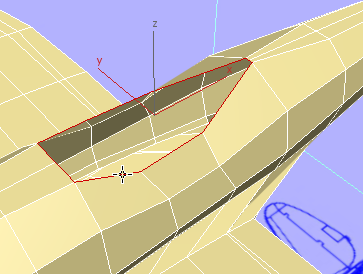
- Appuyez sur la touche Maj et déplacez la bordure vers le bas pour la cloner et créer le rebord du cockpit.
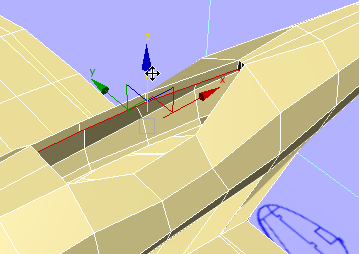
- Appuyez sur Alt+X pour réactiver le mode Rayons X.
- Dans la fenêtre Dessus, appuyez sur la touche Maj et mettez la nouvelle bordure à l'échelle de façon uniforme pour rendre l'intérieur du cockpit plus large que son rebord.
Lors de cette étape, observez les quatre fenêtres : les côtés de l'intérieur du cockpit ne doivent pas dépasser l'extérieur du fuselage.
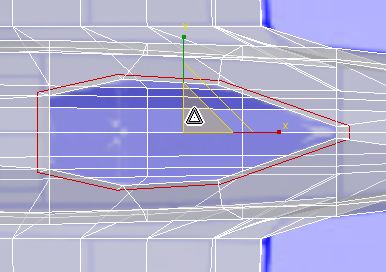
- Dans la fenêtre Face, appuyez sur la touche Maj et déplacez la bordure du cockpit vers le bas jusqu'à ce que la nouvelle bordure soit juste au-dessus du niveau des ailes.
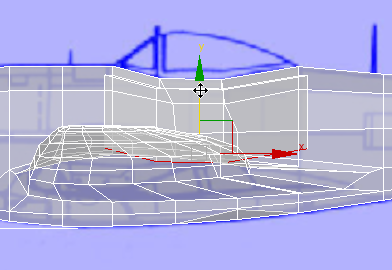
- Dans le ruban
 groupe de fonctions Aligner, cliquez sur
groupe de fonctions Aligner, cliquez sur  (Aligner Y) pour rendre la nouvelle bordure horizontale.
(Aligner Y) pour rendre la nouvelle bordure horizontale. 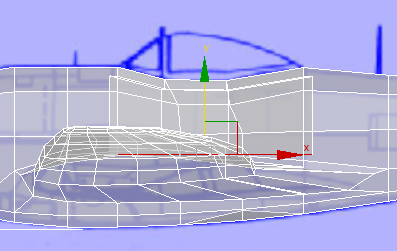
Ajouter un sol au cockpit :
- Appuyez sur Alt+X pour désactiver le mode d'affichage Rayons X.
- Dans la fenêtre Perspective, effectuez un
 zoom, un
zoom, un  panoramique et une mise en
panoramique et une mise en  orbite pour voir l'essentiel de l'ouverture située au bas du cockpit.
orbite pour voir l'essentiel de l'ouverture située au bas du cockpit. 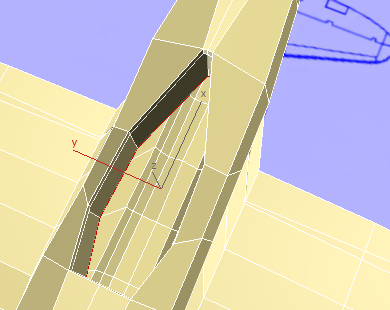
La partie inférieure du cockpit est toujours constituée d'une ouverture.
- Dans le ruban
 groupe de fonctions Géométrie (Toutes), cliquez sur
groupe de fonctions Géométrie (Toutes), cliquez sur  (Couvercle Poly).
(Couvercle Poly). 3ds Max crée un polygone pour recouvrir la bordure ouverte.
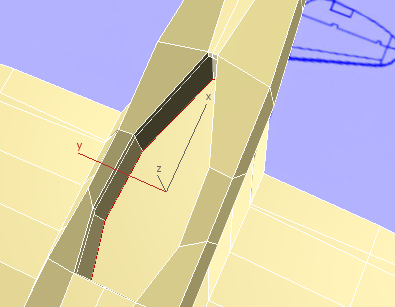
- Effectuez un
 zoom, un
zoom, un  panoramique et une mise en
panoramique et une mise en  orbite de la fenêtre Perspective pour voir entièrement le sol du cockpit.
orbite de la fenêtre Perspective pour voir entièrement le sol du cockpit. 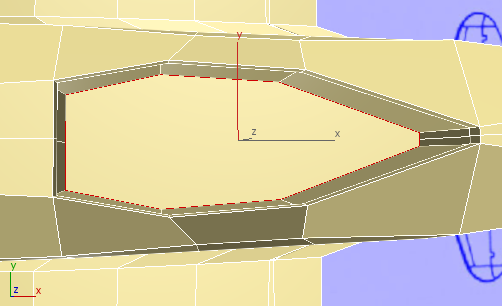
Le polygone que vous venez de créer est grand et possède plusieurs côtés, ce qui signifie que vous devez le subdiviser en polygones quadrangulaires.
- Dans le ruban
 groupe de fonctions Modélisation de polygone, activez
groupe de fonctions Modélisation de polygone, activez  (Sommet).
(Sommet). - Deux boucles d'arêtes latérales ont été interrompues par l'ouverture du cockpit et sont à présent interrompues par le grand polygone qui forme le sol du cockpit. Pour résoudre ce problème,
 maintenez la touche Ctrl enfoncée et cliquez sur les deux sommets où s'interrompt la boucle d'arêtes à l'avant du sol du cockpit pour les sélectionner puis, dans le ruban
maintenez la touche Ctrl enfoncée et cliquez sur les deux sommets où s'interrompt la boucle d'arêtes à l'avant du sol du cockpit pour les sélectionner puis, dans le ruban  panneau déroulant Boucles, cliquez sur
panneau déroulant Boucles, cliquez sur  (Connecter).
(Connecter). 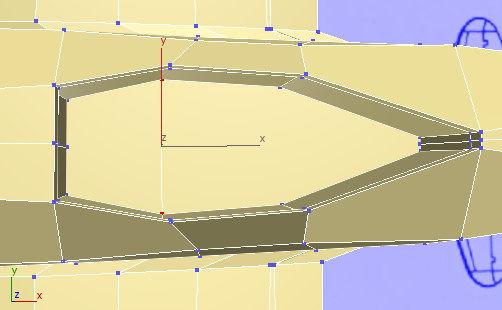
- Effectuez la même opération pour la paire de sommets de la boucle d'arêtes située à l'arrière.
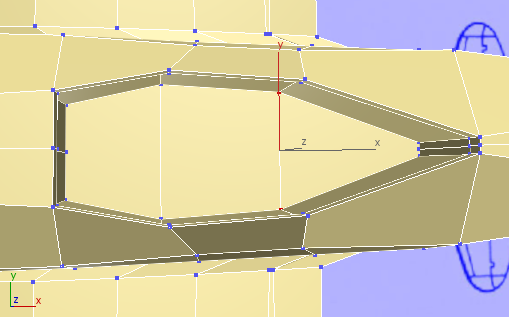
- Dans le ruban
 groupe de fonctions Modélisation de polygone, activez
groupe de fonctions Modélisation de polygone, activez (Arête).
(Arête). -
 Cliquez sur une partie vide de la fenêtre pour désélectionner les arêtes qui sont sélectionnées automatiquement, puis maintenez la touche Ctrl enfoncée et cliquez sur les deux arêtes que vous venez de créer pour les sélectionner.
Cliquez sur une partie vide de la fenêtre pour désélectionner les arêtes qui sont sélectionnées automatiquement, puis maintenez la touche Ctrl enfoncée et cliquez sur les deux arêtes que vous venez de créer pour les sélectionner. 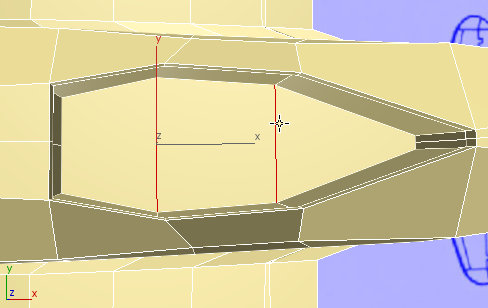 Remarque : Même si les deux arêtes sont sélectionnées par défaut lorsque vous passez au niveau sous-objet Arête, désélectionnez-les, puis sélectionnez-les de façon explicite. Dans le cas contraire, les arêtes par défaut créées lors de l'étape suivante formeront un réseau trop complexe lorsque vous cliquerez sur Connecter.
Remarque : Même si les deux arêtes sont sélectionnées par défaut lorsque vous passez au niveau sous-objet Arête, désélectionnez-les, puis sélectionnez-les de façon explicite. Dans le cas contraire, les arêtes par défaut créées lors de l'étape suivante formeront un réseau trop complexe lorsque vous cliquerez sur Connecter. - Dans le ruban
 groupe de fonctions Boucles, cliquez sur
groupe de fonctions Boucles, cliquez sur  (Connecter).
(Connecter). 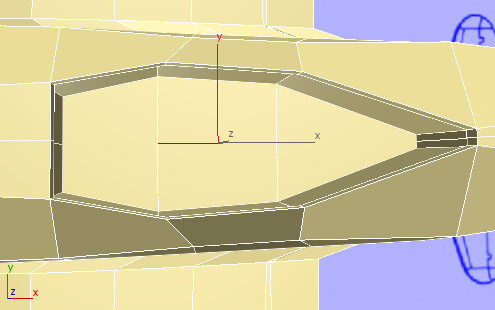
- Pour terminer la "quadrification" du sol du cockpit, utilisez le ruban
 groupe de fonctions Editer
groupe de fonctions Editer 
 (Couper) pour connecter le sommet situé à l'avant du sol du cockpit à celui qui se trouve au milieu de la première boucle au niveau du sol. Utilisez de nouveau l'outil Couper pour connecter le sommet situé au milieu de la dernière boucle au niveau du sol à celui qui se trouve au milieu de l'arrière du niveau du sol du cockpit.
(Couper) pour connecter le sommet situé à l'avant du sol du cockpit à celui qui se trouve au milieu de la première boucle au niveau du sol. Utilisez de nouveau l'outil Couper pour connecter le sommet situé au milieu de la dernière boucle au niveau du sol à celui qui se trouve au milieu de l'arrière du niveau du sol du cockpit. 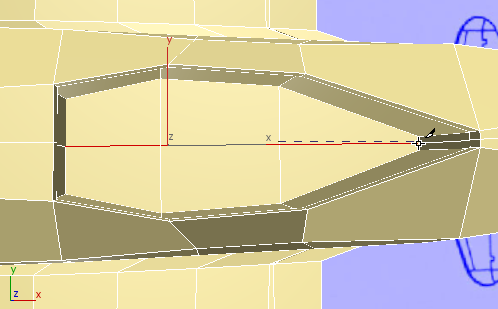
Désormais, les polygones qui constituent l'intérieur du cockpit sont tous quadrangulaires et suivent la forme générale des polygones qui forment l'extérieur du fuselage.
- Cliquez avec le bouton droit de la souris pour désactiver l'outil Couper.
Ajouter un emplacement pour les jambes au cockpit :
- Effectuez un
 zoom, un
zoom, un  panoramique et une mise en
panoramique et une mise en  orbite de la fenêtre Perspective pour avoir une vue plus de profil du cockpit.
orbite de la fenêtre Perspective pour avoir une vue plus de profil du cockpit. -
 Cliquez sur l'une des arêtes verticales situées sur le côté de l'intérieur du cockpit pour la sélectionner.
Cliquez sur l'une des arêtes verticales situées sur le côté de l'intérieur du cockpit pour la sélectionner. 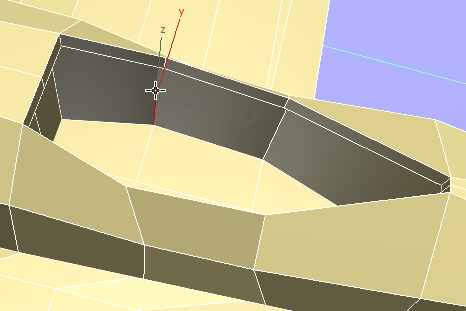
- Dans le ruban
 groupe de fonctions Modifier sélection, cliquez sur
groupe de fonctions Modifier sélection, cliquez sur  (Anneau).
(Anneau). 3ds Max sélectionne toutes les arêtes verticales dans un anneau autour de l'intérieur du cockpit.
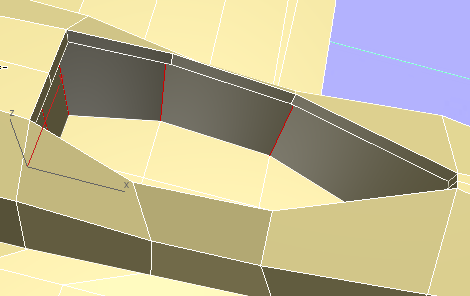
- Dans le ruban
 groupe de fonctions Boucles, cliquez sur
groupe de fonctions Boucles, cliquez sur  (Connecter).
(Connecter). 3ds Max connecte les arêtes avec une nouvelle boucle d'arêtes horizontale.
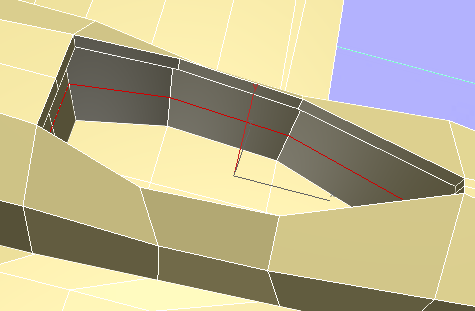
- Dans le ruban
 groupe de fonctions Editer, activez
groupe de fonctions Editer, activez  (Contraindre à arête).
(Contraindre à arête). -
 Déplacez légèrement la nouvelle boucle d'arêtes vers le haut. Conseil : Avant de déplacer la boucle d'arêtes, remplacez le système de coordonnées par Local.
Déplacez légèrement la nouvelle boucle d'arêtes vers le haut. Conseil : Avant de déplacer la boucle d'arêtes, remplacez le système de coordonnées par Local.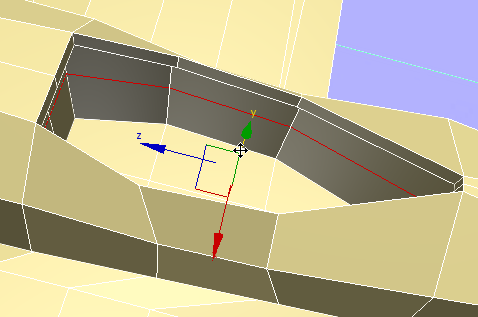
- Dans le ruban
 groupe de fonctions Editer, cliquez sur
groupe de fonctions Editer, cliquez sur  (Contraindre à aucun).
(Contraindre à aucun). - Effectuez un
 zoom et une mise en
zoom et une mise en  orbite de la fenêtre Perspective pour voir les polygones situés à l'avant de l'intérieur du cockpit.
orbite de la fenêtre Perspective pour voir les polygones situés à l'avant de l'intérieur du cockpit. 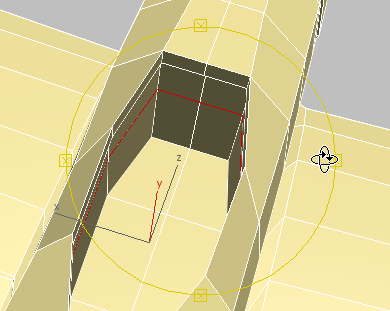
- Accédez au niveau de sous-objet
 (Polygone).
(Polygone). -
 Maintenez la touche Ctrl enfoncée et cliquez sur les deux polygones situés au bas de la paroi avant de l'intérieur du cockpit pour les sélectionner.
Maintenez la touche Ctrl enfoncée et cliquez sur les deux polygones situés au bas de la paroi avant de l'intérieur du cockpit pour les sélectionner. 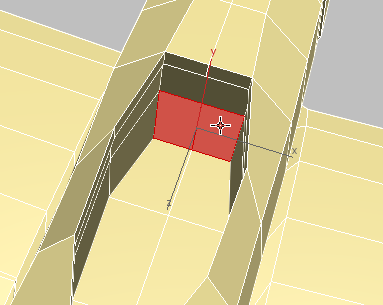
- Dans le ruban
 groupe de fonctions Polygones, cliquez sur
groupe de fonctions Polygones, cliquez sur  (Extruder) pour activer cette option. Faites glisser le curseur pour extruder les polygones vers l'avant et ménager ainsi un emplacement pour les jambes du pilote. (Les deux polygones situés au-dessus de cet emplacement, mais sous le rebord du cockpit, constitueront l'emplacement du tableau de bord.)
(Extruder) pour activer cette option. Faites glisser le curseur pour extruder les polygones vers l'avant et ménager ainsi un emplacement pour les jambes du pilote. (Les deux polygones situés au-dessus de cet emplacement, mais sous le rebord du cockpit, constitueront l'emplacement du tableau de bord.) 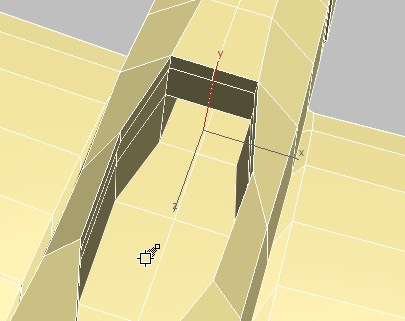
- Quittez le niveau sous-objet
 (Polygone).
(Polygone).